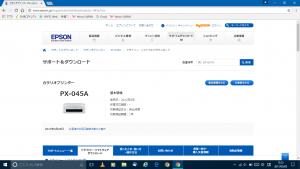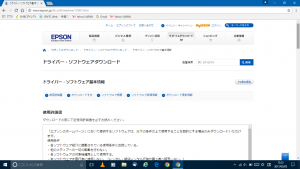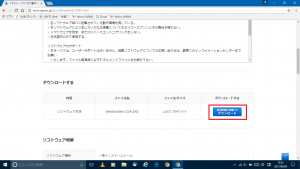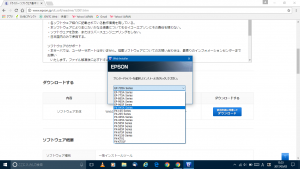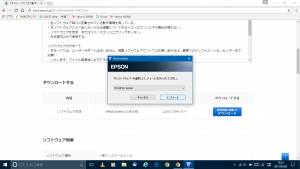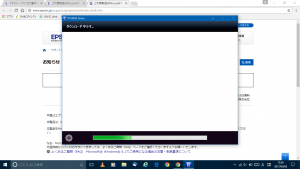Windows10で印刷がうまくいかない場合の対処法②
公開日:
:
最終更新日:2017/06/13
よくある相談

今回は、前回に引続き、PX-045Aというプリンターを例に、ドライバーのインストール方法をご紹介していきます!
プリンターでサイズが選べないという方や、印刷がうまくいかなくなってしまったという方は、ぜひお試しください♪
(既にドライバーがインストールしてある場合は、インストール済のドライバーを削除する方法→『Windows10で印刷がうまくいかない場合の対処法①』もご参照ください!)
①インターネットの画面を開く
※ここではGoogle Chrome(グーグルクローム)を開いています。
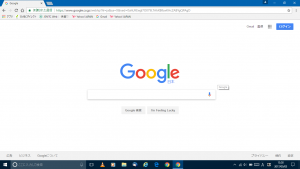
②検索枠にプリンターの型番を入力
※ここでは、『px045a』と入力します。
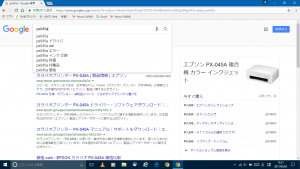
③検索結果の中から、メーカーのドライバーダウンロードページをクリック
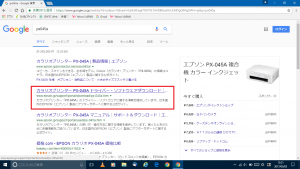
④ドライバーダウンロード欄から[ダウンロードページへ]をクリック
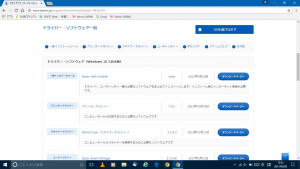
⑥ダウンロードしたファイルを実行
※[ユーザーアカウント制御]が出てきたら、[はい]をクリックします。

⑦使用許諾契約書の[同意する]に丸をいれ、[OK]をクリック
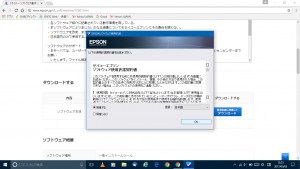
⑩[→]をクリックし、画面に沿ってプリンターと接続し設定完了です!

※ダウンロード画面(例)
プリンターによって方法は異なりますが、ほとんどのメーカーのプリンターは、上の流れでドライバーのインストールができます。
新しく購入したプリンターの設定なども同様にできますので、ぜひお試しくださいね☆
担当:草川
関連記事
-

-
マウスが接続できないときの種類別原因 ~有線マウス~
パソコンの代表的な付属機器であるマウスは、パソコンを操作する上で重要な役割を担っています。
-
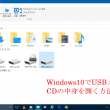
-
Windows10でUSBメモリやCDの中身を開く方法①
Windows10のパソコンで、USBメモリやCDを挿入しても、今までのような「自動再生」
-

-
パソコンの操作を録画する方法
「実際のパソコンの操作を録画して、操作を忘れないようにしたい!」「友人に、あるソフトの操作
-

-
Chrome(クローム)の便利な拡張機能~文字起こしアプリNotta(ノッタ)~
Google Chrome(グーグルクローム)をもっと便利に、もっと効率的に使用するための
-

-
Windows11でローマ字入力とかな入力の切り替え方法<2024年最新版>
ローマ字を打ちたいのにかな入力に切り替わってしまう…そのせいで作業が全然進まない…。もちろ
-

-
Microsoft Office と WPS Office 、こんなところが違います!
代表的なオフィスソフトとして広く使われている Microsoft Office(マイクロソ
-

-
マウスが反応しなくなってしまった場合の対処法①
パソコンを使うとき、マウスで操作をするという方がほとんどだと思います。最近のノートパソコンでは、
-

-
【WPS Office】認証失敗のエラーが表示される場合の対処法
皆さんは、オフィスソフトと聞くと、どのソフトが思い浮かびますか?新品のパソコンを購入すると
-

-
Windows10で画面表示が変わってしまった場合の対処法~タブレットモード編~
前回に引続き、Windows10で画面表示が変わってしまった場合の対処法をご紹介していきます
-
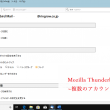
-
Mozilla Thunderbird~複数のアカウント追加~
今回からMozilla Thunderbird(モジラ サンダーバード)の知っているとちょっと便